亲爱的电脑小伙伴们,你们有没有遇到过这样的烦恼:在Windows 10系统里玩游戏,突然屏幕上就出现了花花绿绿的图案,就像是在看马赛克一样,让人心情瞬间down到谷底。别急,今天就来和大家聊聊这个让人头疼的“win10玩游戏花屏”问题,让我们一起揭开它的神秘面纱!
一、花屏的“罪魁祸首”

首先,我们要弄清楚,win10玩游戏花屏的原因有哪些呢?其实,这背后隐藏着几个“罪魁祸首”:
1. 显卡驱动不兼容:这可是导致花屏的“头号嫌疑犯”哦!如果你的显卡驱动和系统版本不匹配,那花屏现象就不可避免了。
2. 显示器线路接触不良:有时候,显示器线路接触不良也会导致花屏。这种情况就像是我们手机充电时,线头松了,屏幕就会突然出现花屏一样。
3. 显卡损坏或超频:如果你的显卡出现了损坏,或者你过度超频,那么在玩游戏时,花屏现象就会频繁出现。
4. 游戏本身的问题:有些游戏可能存在bug,导致在win10系统下运行时出现花屏。
二、解决花屏的“秘籍”
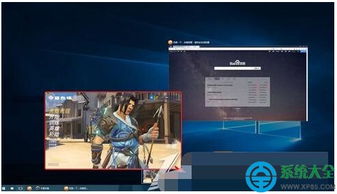
那么,遇到win10玩游戏花屏怎么办呢?别担心,以下这些方法可以帮助你轻松解决:
1. 更新显卡驱动:首先,你可以尝试更新一下显卡驱动。打开“设备管理器”,找到显卡驱动,右键点击选择“更新驱动程序”。如果找不到合适的驱动,可以去显卡厂商的官网下载。
2. 检查显示器线路:如果你的显示器是液晶屏,可以尝试轻轻拍打一下屏幕,看看花屏现象是否消失。如果消失了,那就说明是显示器线路接触不良,需要检查一下线路。
3. 关闭显卡电源管理:对于NVIDIA显卡,你可以进入NVIDIA控制面板,在“管理3D设置”中,将“全局设置”或“程序设置”中的电源模式改为“高性能”。对于AMD显卡,可以在显卡属性中找到“电源”选项,将“PowerPlay”设置为“高性能”。
4. 关闭Flash硬件加速:如果你玩的是网页游戏,可以尝试在游戏页面空白处点击右键,选择“设置”,然后关闭“Flash硬件加速”。
5. 修改游戏兼容性:右键点击游戏程序,选择“属性”,在“兼容性”中,勾选“以兼容模式运行此程序”,选择一个与win10系统兼容性较好的操作系统版本。
6. 安装旧版DirectX:如果你的游戏是针对较早版本的DirectX开发的,可以尝试安装旧版DirectX。你可以从网上下载DirectX完整安装包,然后按照提示进行安装。
7. 重装系统:如果以上方法都无法解决问题,那么你可能需要考虑重装系统了。
三、预防花屏的“小贴士”
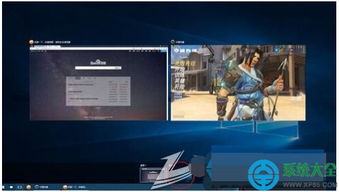
为了避免win10玩游戏花屏,以下这些小贴士可以帮助你:
1. 定期更新显卡驱动。
2. 不要过度超频显卡。
3. 保持显示器线路接触良好。
4. 选择与win10系统兼容性较好的游戏。
5. 注意游戏运行环境,避免温度过高。
6. 定期清理电脑,保持系统流畅。
win10玩游戏花屏虽然让人头疼,但只要我们掌握了正确的解决方法,就能轻松应对。希望这篇文章能帮到你们,让你们在游戏中畅游无阻!
